요즘 사회가 발전함에 따라 블루투스 헤드셋이 점점 더 대중화되고 있습니다. 블루투스 헤드셋을 사용하여 컴퓨터에 연결하여 음악을 듣거나 TV 시리즈를 시청할 수 있습니다. 그러나 최근 일부 사용자는 win7 시스템을 Bluetooth에 연결하는 방법을 설명할 수 없다는 사실을 알게 되었습니다. 그러면 작성자가 아래의 자세한 튜토리얼을 알려드릴 것입니다. 한번 살펴보시기 바랍니다.
win7 시스템용 블루투스 연결 튜토리얼
1. 먼저 제어판을 클릭하고, [하드웨어 및 소리]를 클릭하여 그림과 같이 [장치 추가]를 찾습니다.
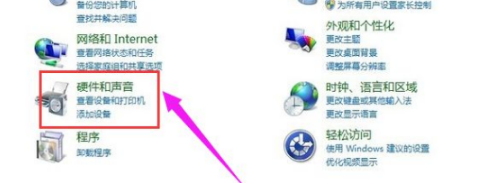
2. 나중에 추가할 블루투스를 선택하세요.
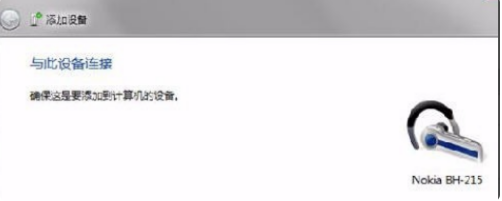
3. Bluetooth 전원 어댑터에 성공적으로 연결되면 시스템 소프트웨어가 즉시 알림을 표시하고 성공적인 추가를 확인합니다. 추가된 Bluetooth 헤드셋을 찾으려면 "시작" 탭에서 "장치 및 복사기"를 클릭하기만 하면 됩니다.
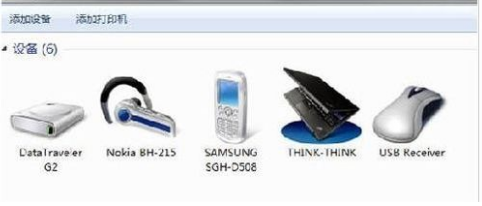
4 그림과 같이 Bluetooth 헤드셋을 마우스 오른쪽 버튼으로 클릭하고 "속성"을 선택한 다음 팝업 대화 상자에서 "서비스"를 선택합니다.
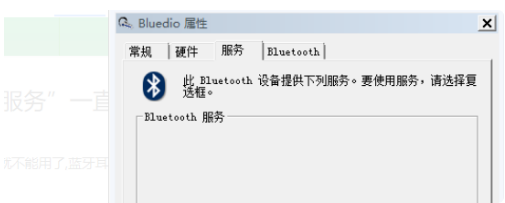
5. 헤드셋 옵션을 선택하지 않으면 블루투스 헤드셋을 사용하여 음악을 들을 수 없습니다. 활성화하려면 드라이버를 성공적으로 설치한 후 드라이버를 설치하라는 메시지가 표시됩니다. 시스템 소프트웨어 오른쪽 하단에 있는 스피커 아이콘 - [비디오 장치 재생]을 마우스 오른쪽 버튼으로 클릭하면 Bluetooth 오디오 옵션이 표시됩니다.
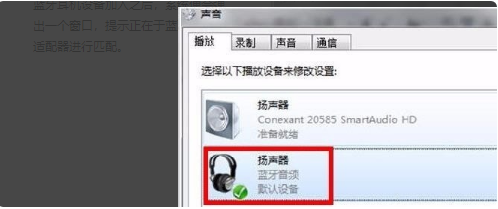
위는 win7 시스템에서 블루투스를 연결하는 방법에 대한 구체적인 프로세스 튜토리얼입니다. 모든 사람에게 도움이 되기를 바랍니다.
위 내용은 win7 시스템의 블루투스 연결 튜토리얼의 상세 내용입니다. 자세한 내용은 PHP 중국어 웹사이트의 기타 관련 기사를 참조하세요!